Win11安卓子系统安装/优化教程
Win11安卓子系统已经更新至1.8.32836版本,相信很多用户都升级了,但是还是有很多新用户还没有安装Win11安卓子系统,这里自由互联小编就为大家带来Win11安卓子系统安装/优化教程介绍,希望能帮助到大家!
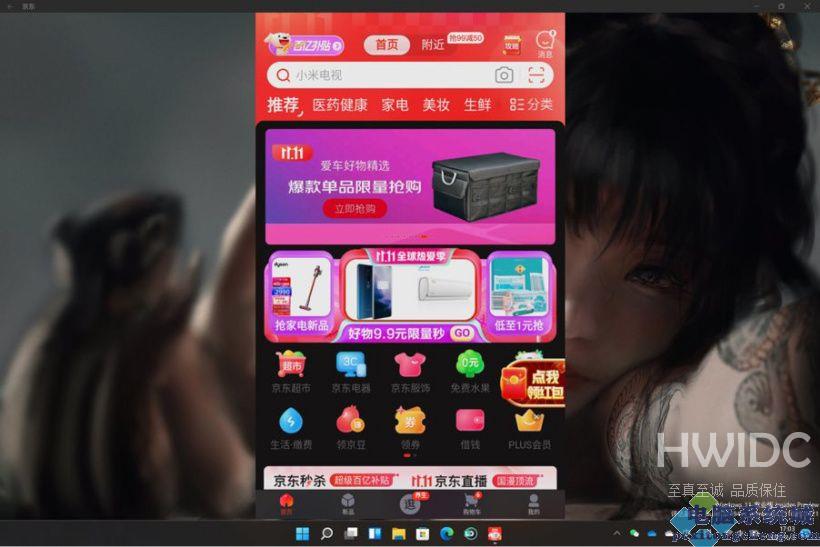
Win11安卓子系统最新版本下载方法
方法一:
你可以在本站下载最新版本的Win11安卓子系统安装包下载地址>>>>
方法二:
1、浏览器打开 https://store.rg-adguard.net/;
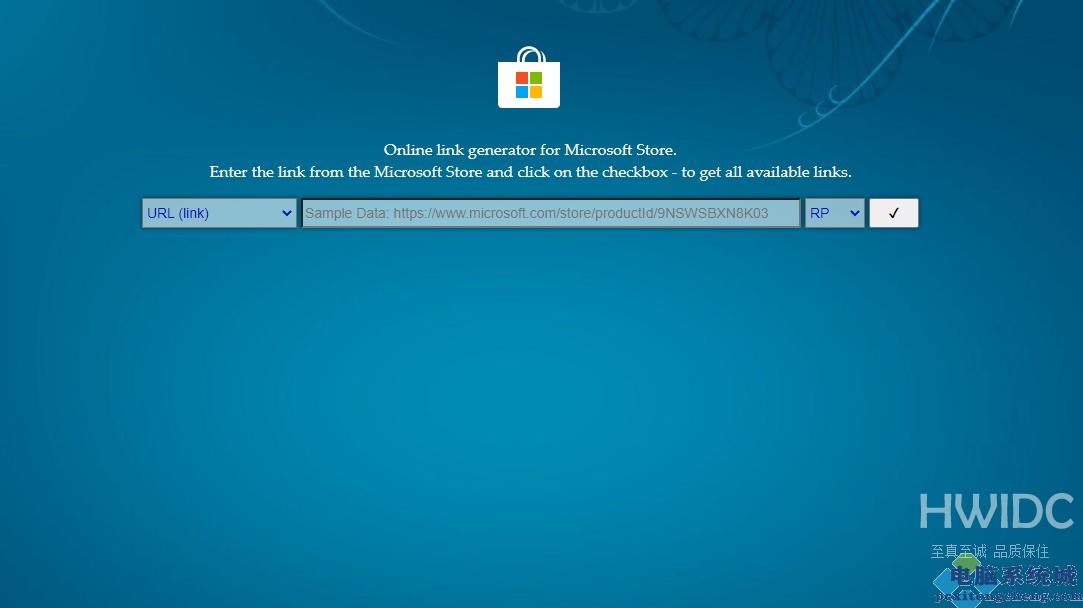
2、输入长条框中输入 【 https://www.microsoft.com/store/productid/9p3395vx91nr 】不含括号只复制网址粘贴进去 【选择 Slow】,点击对勾;
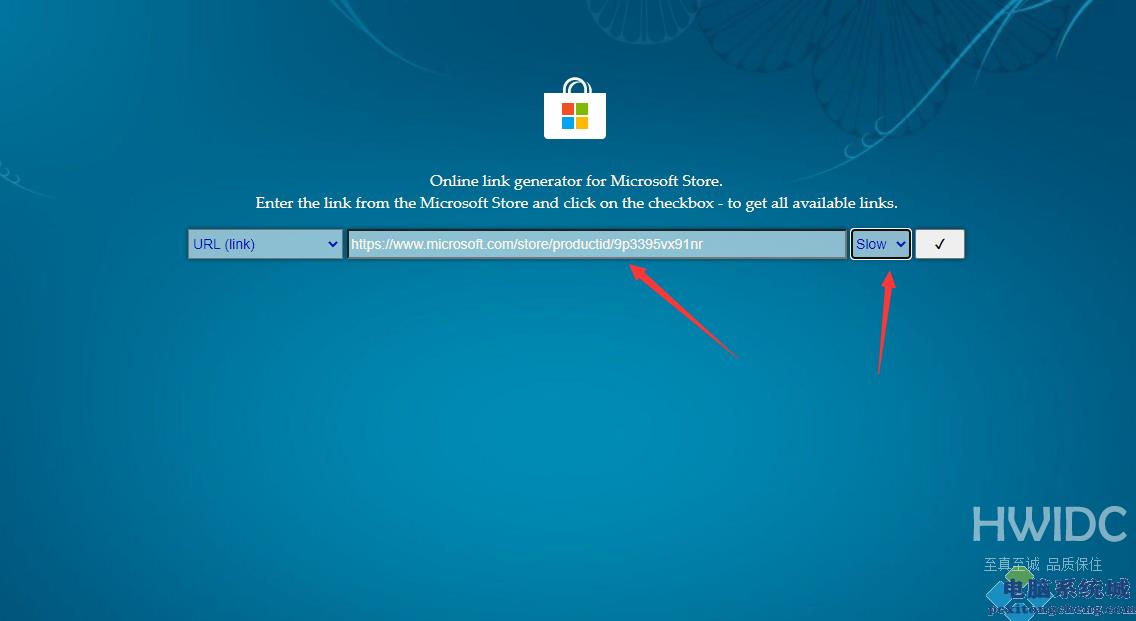
3、拉到【最下方】找到 如下图 【如果被广告遮挡,点击箭头朝下的按钮即可隐藏广告】【但小方框的向下的箭头】;
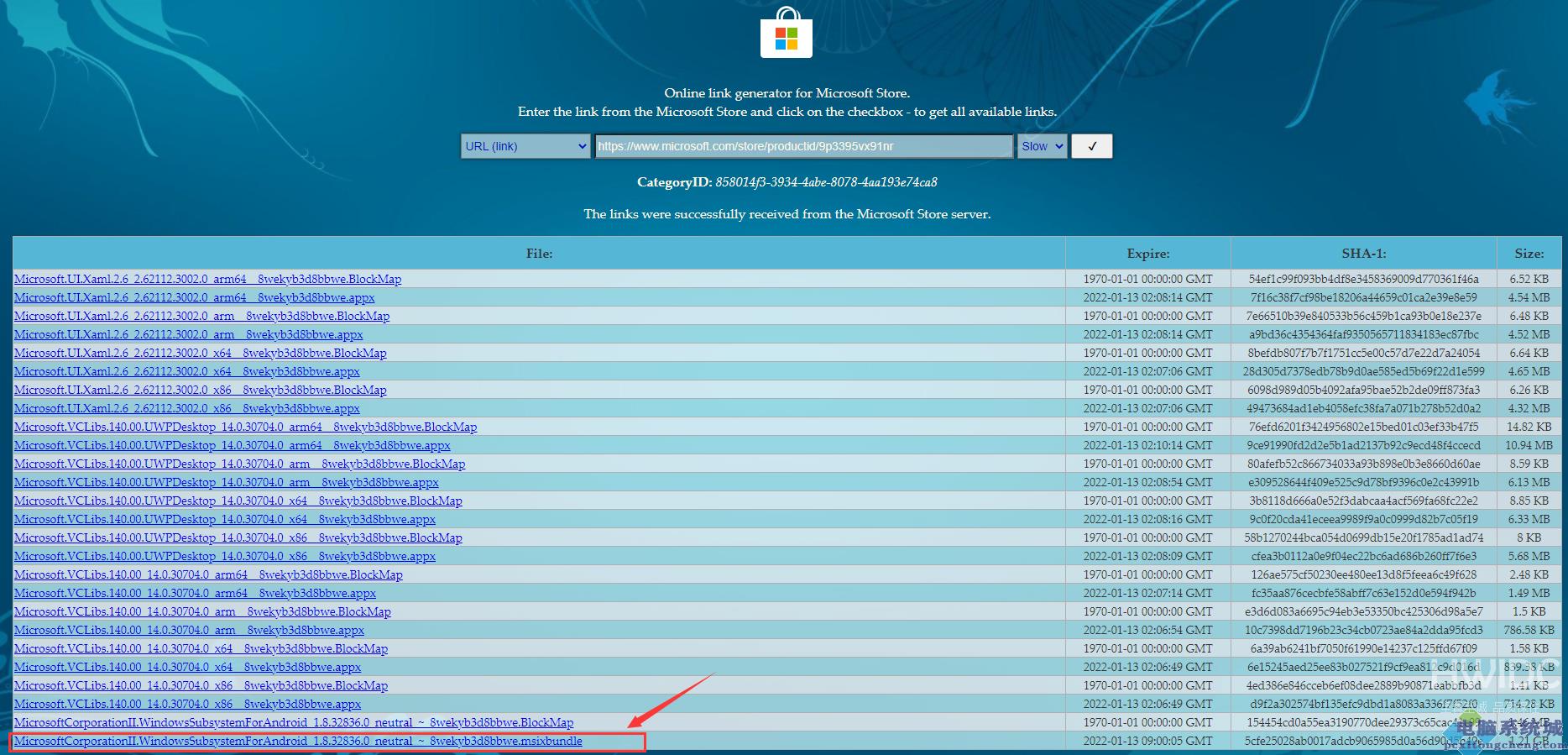
4、【右键很长的方框内的链接】右键-将链接另存为-然后保存下载即可-【edge浏览器的话左上角下载那里会默认限制下载,点击三个小点-点保留-任然保留即可下载】
Win11安卓子系统安装教程
开启在BIOS虚拟化SVM,安装Hyper-V虚拟机
1、右键开始-运行-control.exe-程序和功能-开启或关闭 Windows 功能-勾选 Hyper-V\Windows 虚拟机监控平台,成功后,必须重启系统。
2、安装Window Subsystem for Android应用,从网盘中下载所需要的文件,然后管理员身份运行了Powershell,执行Add-AppxPackage -Path 下载的文件.Msixbundle即可。
3、打开Window Subsystem for Android应用开发人员模式。
4、这里我们需要通过 ADB 进行安装。Win11安装WSA安卓教程 Win11怎么通过ADB为WSA安装应用
软件的安装包也放到网盘了,或者大家可以自行搜索下载。

5、将ADB压缩包解压缩,然后在文件夹空白处点右键选择在Windows终端中打开。
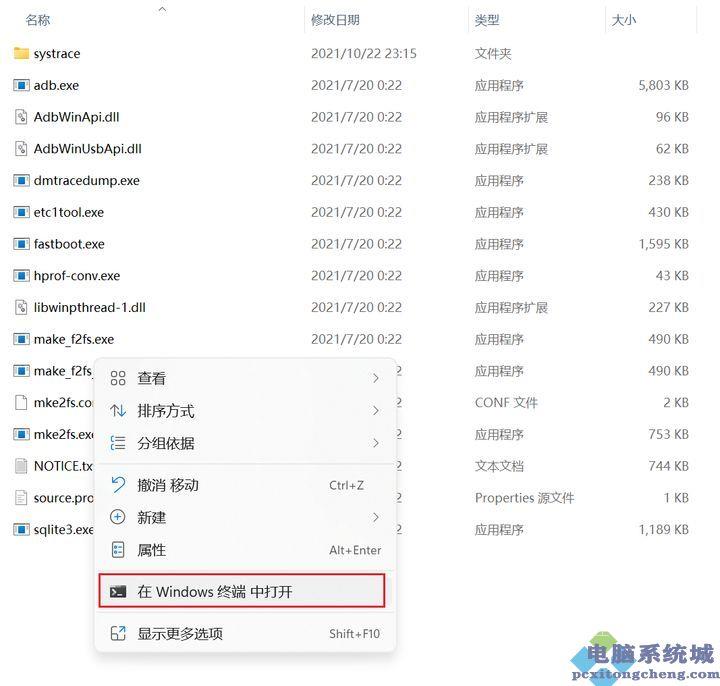
打开终端接着输入这条命令
adb connect 127.0.0.1:58526
后面的地址,就是刚刚在安卓子系统设置界面显示的那个地址。

可能出现报错,先敲击cmd切换命令行模式
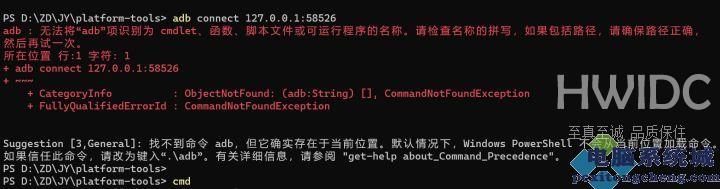
再次敲击,直至出现 connected to 127.0.0.1:58526
6、比如安装 D:\ZD\Download 目录下的QQ安装包,只需要这么输入
adb install D:\ZD\Download\QQHD.apk
按下回车键就开始安装了,稍等片刻会显示安装成功。

等待片刻安装成功。
7、打开开始界面,即可看到刚刚安装的
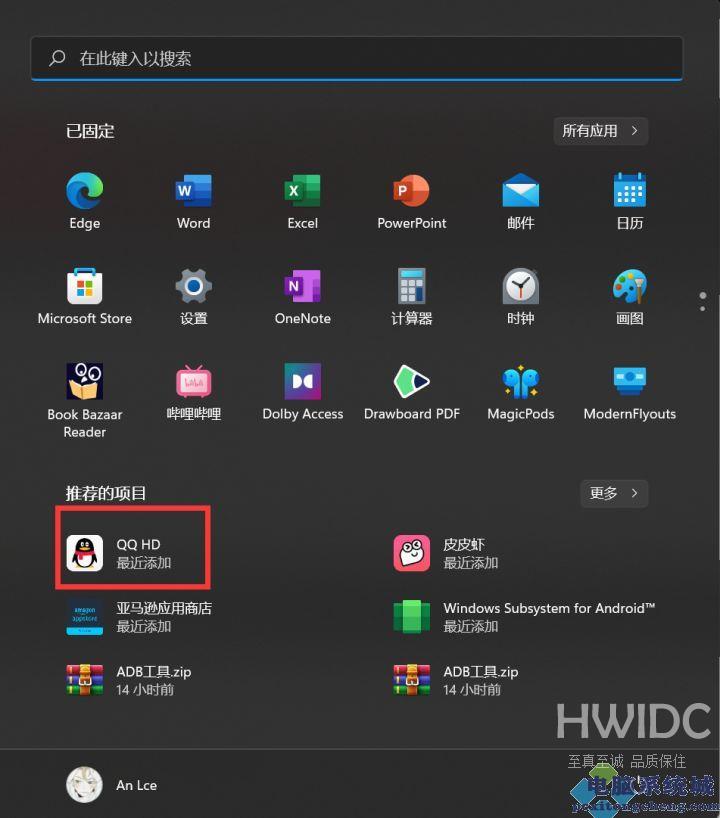
双击打开
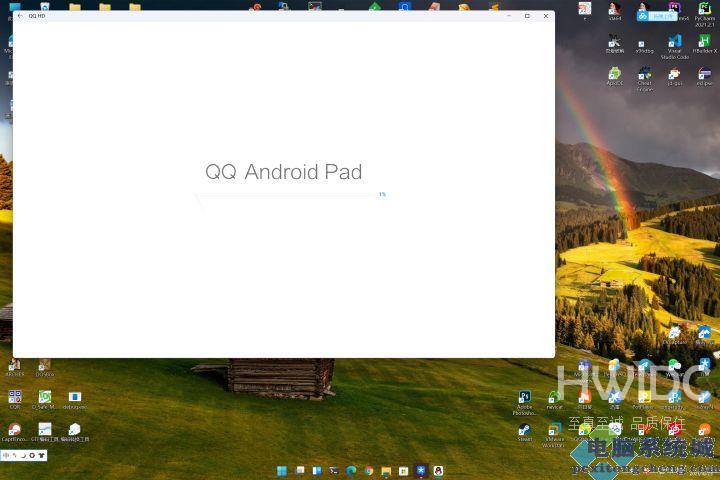
Win11安卓子系统优化教程
1、严格按照上面的安装方法安装子系统和APP。
2、app官方有开发精简版或者极速版的 一定要优先安装极速版!极速版对系统资源占用小!
3、安装app以后千万不要直接第一次启动 【先去设置再使用】。
4、win设置-应用-应用和功能-找到你刚刚安装的安卓APP-点击后面的三个小点儿按钮。
5、点击修改-会进入安卓系统的app权限设置页面 如下图。
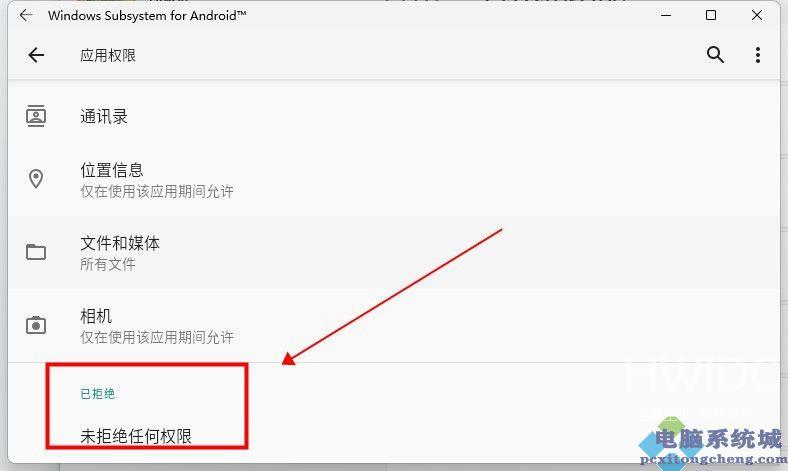
6、保证该app所有权限打开 一直到提示未拒绝任何权限为止 【放心放开权限】。
7、开始使用吧 再也不卡了 很多时候卡住原因就是app获取权限是以手机为适配的。
有时候获取不了或者适配不兼容就会卡死 全部首次启动的时候把权限全部放开。
后期使用不需要在允许了 也再也不卡了。
